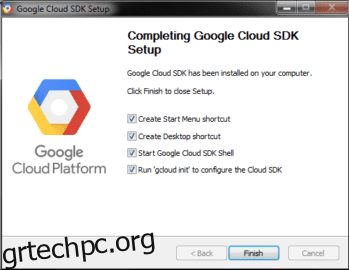Το Google Cloud είναι μια από τις κορυφαίες πλατφόρμες υπολογιστικού νέφους και γνωρίζετε ότι προσφέρουν το gcloud CLI για τη διαχείριση και την αυτοματοποίηση της υποδομής;
Φανταστείτε ότι θέλετε να δείτε τους πόρους GCP σας, να παρέχετε μια υποδομή χωρίς σύνδεση στο Google Cloud Console. gcloud μπορεί να βοηθήσει με πολλούς τρόπους.
Πίνακας περιεχομένων
Τι είναι το gcloud;
Το gcloud είναι το εργαλείο γραμμής εντολών επιφάνειας εργασίας για την πλατφόρμα Google Cloud. Μπορείτε να κάνετε κυριολεκτικά τα πάντα με το gcloud που κάνετε στην κονσόλα cloud.
Για να ρίξετε μια ματιά σε μια γρήγορη εισαγωγή, υπάρχει μια λίστα με τις πιο χρησιμοποιούμενες εντολές με μια ματιά στο δομημένο φύλλο τους, εκτελέστε το φύλλο εξαπάτησης του gcloud ή δείτε το επίσημο φύλλο εξαπάτησης.
Μπορείτε να διαχειριστείτε πολλά πράγματα, όπως παρακάτω.
- Μηχανή Υπολογιστών (VM)
- Cloud DNS
- Κινητήρας Kubernetes
- Cloud SQL
- Cloud Dataproc
- Ανάπτυξη Cloud
- Ανάπτυξη εφαρμογών App Engine
- Διαχείριση ελέγχου ταυτότητας
- Προσαρμόστε την τοπική διαμόρφωση
και πολλά άλλα…
Το gcloud είναι ένα SDK πολλαπλών πλατφορμών που μπορείτε να εγκαταστήσετε στο αγαπημένο σας λειτουργικό σύστημα όπως Windows, macOS, Linux κ.λπ.
Εγκατάσταση του gcloud σε Linux
Η Python είναι απαραίτητη προϋπόθεση για την εγκατάσταση του gcloud, επομένως βεβαιωθείτε ότι το έχετε εγκαταστήσει στον υπολογιστή ή τον διακομιστή σας. Μπορείτε να ανατρέξετε σε αυτό Οδηγός εγκατάστασης Python αν χρειαστεί να το εγκαταστήσετε.
Παράδειγμα για 64-bit
curl -O https://dl.google.com/dl/cloudsdk/channels/rapid/downloads/google-cloud-sdk-342.0.0-linux-x86_64.tar.gz
και για 32-bit
curl -O https://dl.google.com/dl/cloudsdk/channels/rapid/downloads/google-cloud-sdk-342.0.0-linux-x86.tar.gz
- Αποσυμπιέστε το ληφθέν αρχείο το οποίο θα δημιουργήσει έναν νέο φάκελο που ονομάζεται google-cloud-sdk
- Εκτελέστε το αρχείο install.sh
./google-cloud-sdk/install.sh
- Επανεκκινήστε το τερματικό για να επιτρέψετε την εφαρμογή των αλλαγών.
- Ας αρχικοποιήσουμε το SDK του gcloud εκτελώντας την παρακάτω εντολή.
gcloud init
Εγκατάσταση του gcloud στα Windows
Ως συνήθως, τα πράγματα είναι πολύ πιο εύκολα στα Windows, απλώς κατεβάστε το Πρόγραμμα εγκατάστασης Cloud SDK για Windows και να το εκτελέσεις.
Ή αν προτιμάτε τις μεθόδους τερματικού, ανοίξτε το τερματικό PowerShell (όχι το CMD) και εκτελέστε αυτές τις εντολές PowerShell:
(New-Object Net.WebClient).DownloadFile("https://dl.google.com/dl/cloudsdk/channels/rapid/GoogleCloudSDKInstaller.exe", "$env:TempGoogleCloudSDKInstaller.exe")
& $env:TempGoogleCloudSDKInstaller.exe
2- Το πρόγραμμα εγκατάστασης, υπογεγραμμένο από την Google LLC, θα σας ζητήσει τα επόμενα βήματα, ακολουθήστε τα.
Προαιρετικά, μπορεί να θέλετε να ενεργοποιήσετε τη λειτουργία ανάγνωσης οθόνης για μια πιο βελτιωμένη εμπειρία ανάγνωσης οθόνης, επιλέξτε την επιλογή Ενεργοποίηση λειτουργίας ανάγνωσης οθόνης. Για περισσότερες πληροφορίες σχετικά με την εμπειρία ανάγνωσης οθόνης του Cloud SDK, ανοίξτε το Οδηγός χαρακτηριστικών προσβασιμότητας.
3- Καθώς το Cloud SDK χρειάζεται Python, πρέπει να το εγκαταστήσετε και κάθε άλλη απαραίτητη εξάρτηση. Οι υποστηριζόμενες εκδόσεις είναι Python 3 (κατά προτίμηση, 3.5 έως 3.8) και Python 2 (2.7.9 ή νεότερη). Αυτό σημαίνει ότι μπορείτε να χρησιμοποιήσετε μια υπάρχουσα εγκατάσταση Python, παρόλο που το SDK χρησιμοποιεί αυτήν τη στιγμή την Python 3 από προεπιλογή. Αυτό μπορεί να γίνει αποεπιλέγοντας την επιλογή Εγκατάσταση Bundled Python.
4- Τώρα, όταν έχει ολοκληρωθεί η εγκατάσταση, σας δίνει μερικές επιλογές για να διαλέξετε:
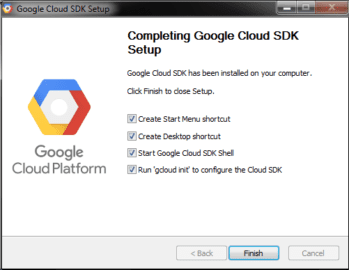
Φροντίστε να επιλέξετε αυτά:
- Εκκινήστε το Google Cloud SDK Shell
- Εκτελέστε το gcloud init
Τώρα θα εμφανιστεί ένα παράθυρο τερματικού SDK και θα εκτελέσει αυτόματα την εντολή init του gcloud.
5- Επομένως, αυτή η εγκατάσταση είναι η προεπιλογή. δεν περιέχει τις επεκτάσεις του App Engine που απαιτούνται για την ανάπτυξη μιας εφαρμογής χρησιμοποιώντας εντολές gcloud. Μπορείτε να εγκαταστήσετε αυτά τα στοιχεία στη Διαχείριση στοιχείων Cloud SDK.
Αντιμετώπιση προβλημάτων:
- Εάν αντιμετωπίζετε αποτυχία εγκατάστασης επειδή δεν αναγνωρίστηκε η εντολή εύρεσης, βεβαιωθείτε ότι η μεταβλητή περιβάλλοντος PATH βρίσκεται στη ρύθμιση συμπερίληψη του φακέλου που περιέχει εύρεση. Υποτίθεται ότι είναι: C:WINDOWSsystem32;.
- Εάν έχετε ήδη απεγκαταστήσει το Cloud SDK, πρέπει να επανεκκινήσετε τον υπολογιστή σας για να εγκαταστήσετε ένα νέο Cloud SDK.
Για macOS
1- Όπως με οποιοδήποτε άλλο λειτουργικό σύστημα, για macOS, χρειάζεστε επίσης Python για SDK. Οι υποστηριζόμενες εκδόσεις είναι Python 3 (κατά προτίμηση, 3.5 έως 3.8) και Python 2 (2.7.9 ή νεότερη). Επιπλέον, μπορείτε να επιλέξετε το macOS 64-bit με γεμάτη εγκατάσταση Python.
Εκτελέστε τα εξής για να ελέγξετε την τρέχουσα έκδοση Python:
python -V
Εάν χρειάζεστε περισσότερες πληροφορίες σχετικά με την επιλογή και τη διαμόρφωση του διερμηνέα Python, επισκεφθείτε το εκκίνηση θέματος gcloud.
2- Υπάρχουν τέσσερα πακέτα, επιλέξτε να κατεβάσετε αυτό που ταιριάζει στο λειτουργικό σας σύστημα από τα παρακάτω:
Εκτελέστε το uname -m από τη γραμμή εντολών σας για να προσδιορίσετε το κατάλληλο όνομα υλικού του μηχανήματος.
3- Τώρα αποσυμπιέστε το αρχείο σε οποιαδήποτε διαδρομή θέλετε στο σύστημα αρχείων σας, συνιστάται στον αρχικό σας κατάλογο. Για να το κάνετε αυτό στο macOS, απλώς ανοίξτε το ληφθέν αρχείο αρχειοθέτησης .tar.gz στη θέση που θέλετε.
Εάν θέλετε να αντικαταστήσετε μια υπάρχουσα εγκατάσταση, καταργήστε τον υπάρχοντα κατάλογο google-cloud-sdk και εξαγάγετε το αρχείο στην ίδια θέση. Εάν έχετε ήδη μια υπάρχουσα εγκατάσταση και θέλετε να την αντικαταστήσετε, απλώς διαγράψτε τον παλιό κατάλογο google-cloud-sdk και, στη συνέχεια, εξαγάγετε το νέο πακέτο στην ίδια θέση.
4- Προαιρετικά, μπορείτε να χρησιμοποιήσετε το σενάριο εγκατάστασης για να εγκαταστήσετε πρόσθετα εργαλεία Cloud SDK στο ίδιο PATH. Επίσης, εάν το επιθυμείτε, μπορείτε να συνεισφέρετε στη συμπλήρωση εντολών για τη συλλογή στατιστικών στοιχείων χρήσης και στη συμπλήρωση εντολών για το κέλυφός σας.
Εκτελέστε αυτό το σενάριο από την ακριβή ρίζα του φακέλου που εξήγαγε το SDK:
./google-cloud-sdk/install.sh
Μπορείτε να το κάνετε επίσης μη διαδραστικά χρησιμοποιώντας ένα σενάριο ή παρέχοντας προτιμήσεις ως σημαίες, εκτελώντας αυτήν την εντολή:
./google-cloud-sdk/install.sh --help
Για να εκτελέσετε το σενάριο εγκατάστασης με τη λειτουργία ανάγνωσης οθόνης σε:
./google-cloud-sdk/install.sh --screen-reader=true
Τώρα επανεκκινήστε το τερματικό για να επιτρέψετε την εφαρμογή των αλλαγών.
6- Για να αρχικοποιήσετε το SDK, εκτελέστε το gcloud init:
./google-cloud-sdk/bin/gcloud init
Προαιρετικός:
- Εγκαταστήστε πρόσθετα στοιχεία SDK από τη διαχείριση στοιχείων.
- Εγκαταστήστε την πιο πρόσφατη Google Βιβλιοθήκες πελατών Cloud και βιβλιοθήκες για υποστηριζόμενες γλώσσες.
Χρήση του Gcloud
Η παραπάνω οδηγία εγκαθιστά τα προεπιλεγμένα στοιχεία του Cloud SDK, συμπεριλαμβανομένων των εργαλείων γραμμής εντολών gcloud, gsutil και bq.
Για να διαχειριστείτε και να χρησιμοποιήσετε την εγκατάσταση μετά την εγκατάσταση του Cloud SDK, χρησιμοποιήστε εντολές στην ομάδα εντολών των στοιχείων gcloud. Συμπεριλαμβανομένης της προβολής εγκατεστημένων στοιχείων, της εγκατάστασης και της αφαίρεσης στοιχείων και της αναβάθμισης του Cloud SDK σε νέα έκδοση ή ακόμη και της υποβάθμισης σε μια συγκεκριμένη έκδοση.
Για την εγκατάσταση πρόσθετων στοιχείων, χρησιμοποιήστε την εντολή εγκατάστασης στοιχείων gcloud ή εγκαταστήστε τα κατάλληλα πακέτα deb ή RPM.
Gcloud για κινητά
Για να χρησιμοποιήσετε το gcloud σε ένα έξυπνο κινητό τηλέφωνο, εγκαταστήστε το Google Cloud Console.
Για iPhone: Google Cloud Console| App Store.
Για αντρόιντ: Google Cloud Console | Google Play.
Απλώς ανοίξτε το μαύρο εικονίδιο του κελύφους.

συμπέρασμα
Με αυτές τις οδηγίες, όποια κι αν είναι η επιθυμία σας να χρησιμοποιήσετε το gcloud, στο πρόγραμμα περιήγησης, στον υπολογιστή σας ή απλά στο smartphone σας. Όποιο κι αν είναι το λειτουργικό σας σύστημα, είναι σαφές ότι η όλη διαδικασία είναι αρκετά εύκολη στην εφαρμογή.